Slippi představuje upravenou verzi emulátoru Dolphin, speciálně uzpůsobenou pro hru Super Smash Bros. Melee. V následujícím textu si popíšeme, čím se odlišuje od ostatních způsobů hraní Super Smash Bros online a jak si můžete tento Nintendo titul zahrát online na vašem počítači.
Co je to Netplay?
Netplay umožňuje hrát hry online prostřednictvím emulátorů. Nicméně, nejedná se o typický online herní zážitek. Původní emulované konzole nebyly navrženy pro online hraní (a Netplay je vlastně takový dodatečný zásah). Proto je potřeba, aby se „stav“ emulátoru mezi hráči neustále synchronizoval.
U některých her to funguje bez problémů, ale Super Smash Bros. Melee pro Nintendo GameCube si i po letech udržuje popularitu díky své aktivní soutěžní scéně. To vyžaduje vysokou úroveň reflexů a přesnosti. Původní řešení Netplay v Dolphinu pro soutěživé hráče nebylo dostatečně dobré, ale Slippi to změnilo!
Slippi a jeho výhody oproti běžnému Dolphin Netplay
Slippi přináší do hry „rollback netcode“. Díky tomu funguje Melee v rámci Slippi jako hra od začátku navržená pro online hraní. Vstupní zpoždění je výrazně sníženo na úroveň, na kterou jsou hráči SSBM zvyklí. Tato inovace byla klíčová pro udržení scény aktivní během událostí roku 2020.
Pro komunitu Smash Bros. je nejdůležitější to, že Slippi je momentálně nejefektivnější způsob, jak si zahrát Smash Bros. online. Ani oficiální online režim v Smash Bros. Ultimate pro Nintendo Switch nepoužívá rollback netcode!
Co budete potřebovat
Zde je seznam věcí, které potřebujete pro nastavení:
- Neupravený ISO soubor Super Smash Bros. Melee: Pro legální získání tohoto souboru z originálního herního disku, který vlastníte, se podívejte na část „Jak legálně získat hry GameCube a Wii“ v našem návodu k emulátoru Dolphin. Po vytvoření tohoto ISO souboru ho uložte do složky „Games“, kterou vytvoříme později.
- Aplikaci Slippi: Zdarma ke stažení pro Windows, Mac a Linux.
- Kompatibilní gamepad s XInput: Může to být ovladač Xbox, jiný gamepad s podporou XInput nebo originální ovladač GameCube.
Stažení Slippi
Nejprve vytvoříme několik složek pro tento proces. Začněte stisknutím kláves Windows+E pro otevření Průzkumníka souborů a následně klikněte na „Dokumenty“.
V této složce „Dokumenty“ vytvořte novou složku, kterou pojmenujte například „Dolphin a Slippi“. Název není kritický, doporučujeme však zvolit snadno identifikovatelný.
V této nově vytvořené složce vytvořte další složku pro Melee nebo jiné herní soubory, které můžete mít. My jsme ji pojmenovali „hry“.
Do složky „hry“ umístěte váš ISO soubor Melee a pamatujte si jeho umístění, protože ho budete později potřebovat pro spuštění hry.
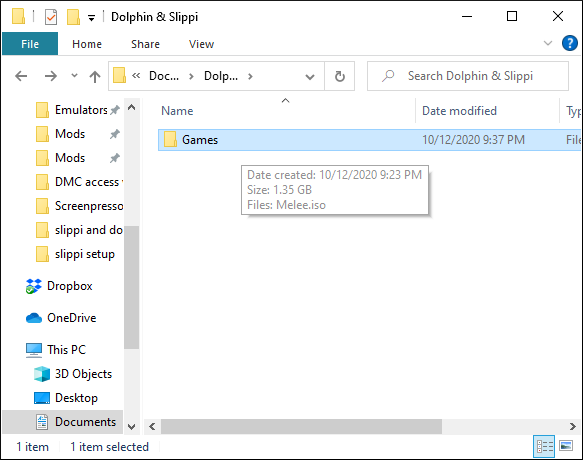
Nyní přejděte na stránku pro stažení Slippi a klikněte na tlačítko „Stáhnout pro Windows“. Stažený ZIP soubor uložte do složky „Dolphin a Slippi“, kterou jsme si vytvořili před chvílí.
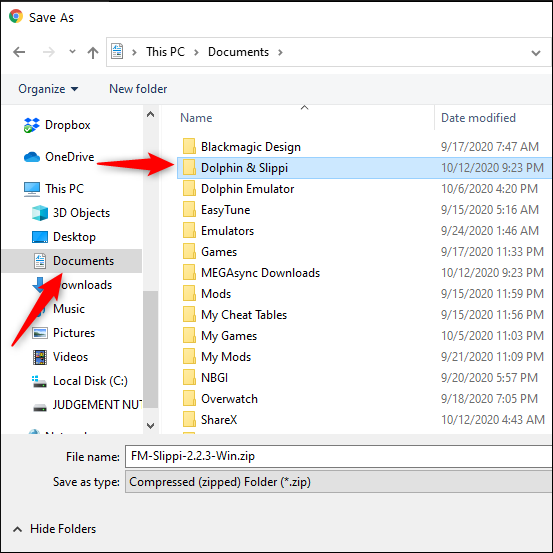
Nyní přejděte do složky, kam jste soubor ZIP stáhli. Klikněte na něj pravým tlačítkem a rozbalte ZIP soubor do složky „Dolphin a Slippi“. Poté otevřete rozbalenou složku „FM-Slippi-X.XX-Win“.
Pokud máte 7-Zip, můžete tento krok přeskočit kliknutím na „Extract Here“ v jeho kontextové nabídce.
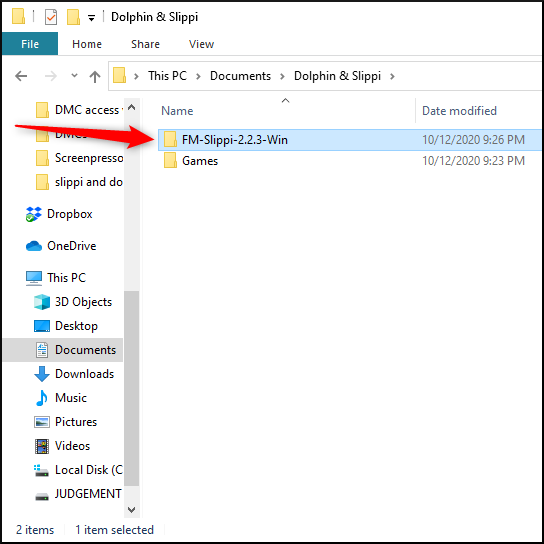
Z této složky přesuňte složku „FM-Slippi“ do složky „Dolphin a Slippi“ pro lepší organizaci.
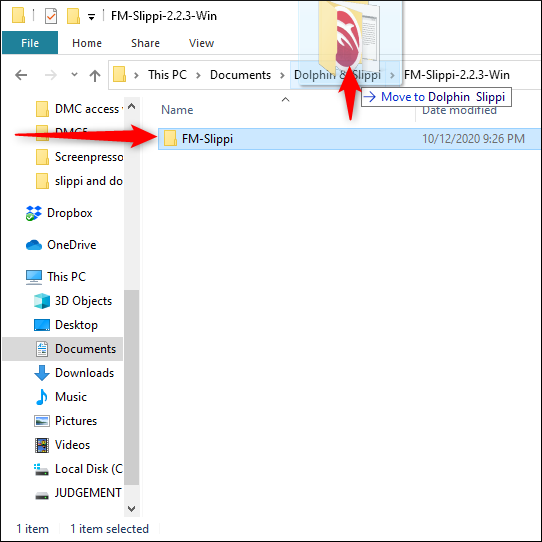
Smažte složku „FM-Slippi-XXX-Win“ a poté otevřete složku „FM-Slippi“.
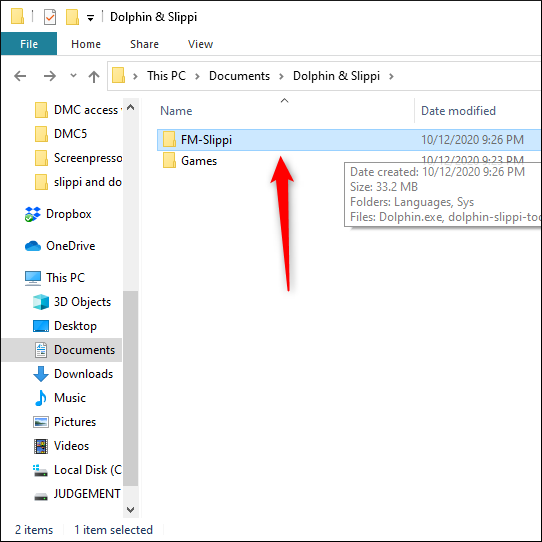
Spusťte emulátor dvojitým kliknutím na „Dolphin.exe“.
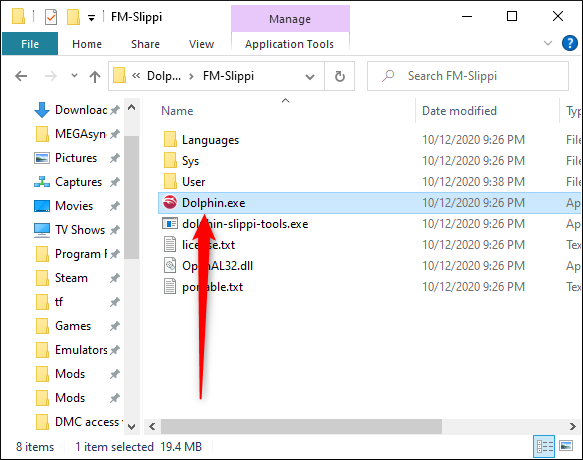
Po spuštění Dolphinu se Melee zobrazí ve vašem seznamu her. Pokud již máte funkční ovladač GameCube s nainstalovaným Dolphinem na stejném počítači, můžete přeskočit na sekci „Hraní Slippi Netplay“.
V opačném případě hru ještě nespouštějte a nejprve proveďte kroky v následující části.
Nastavení ovladače (včetně konfigurace)
Pokud chcete mít autentický zážitek z hraní, můžete použít originální ovladač GameCube. V následujících krocích vám ukážeme, jak ho nastavit.
Pokud používáte standardní gamepad s XInput (například ovladač Xbox nebo podobný), máte výhodu! Máme pro vás připravený přednastavený konfigurační soubor, díky kterému si nemusíte ovladač sami nastavovat. (Slippi vychází ze starší verze Dolphinu, kde bylo nastavení analogového ovládání složitější.)
Nejprve stáhněte a rozbalte náš konfigurační soubor s názvem „xinput gamecube.ini“. Klikněte na něj pravým tlačítkem a vyberte „Kopírovat“. Poté přejděte do složky FM-Slippi a dvakrát klikněte na „Sys“.
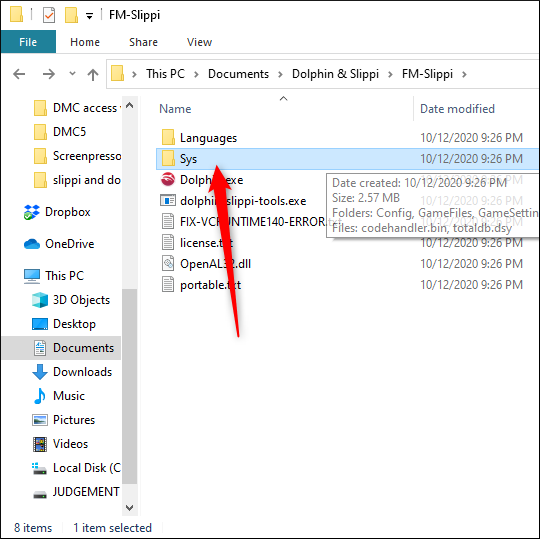
Ve složce „Sys“ dvakrát klikněte na „Config“, poté na „Profily“ a nakonec na „GCPad“.
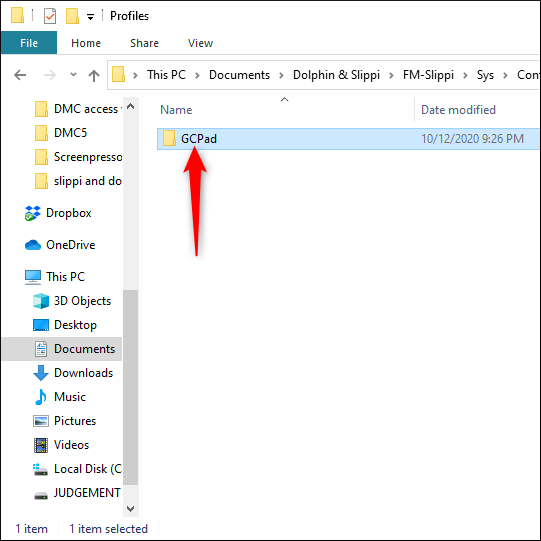
Profily, které se již nacházejí v této složce, jsou určeny pro speciální ovladač B0XX. Klikněte pravým tlačítkem na prázdné místo v okně a vyberte možnost „Vložit“, čímž do složky vložíte konfigurační soubor pro váš ovladač Xbox.
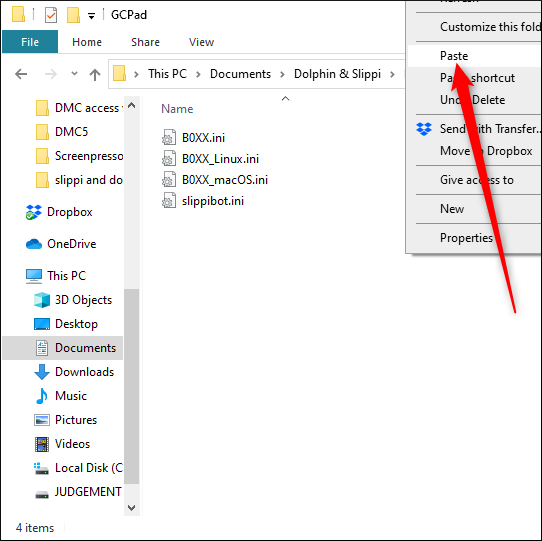
Zavřete Průzkumníka souborů. Níže je seznam mapování tlačítek v tomto konfiguračním souboru (pokud budete chtít, můžete si je upravit v nastavení ovladače, ale nedotýkejte se nastavení analogových prvků):
| GameCube A | = | Xbox A |
| GameCube B | = | Xbox X |
| GameCube X | = | Xbox B |
| GameCube Y | = | Xbox Y |
| GameCube L | = | Xbox LT |
| GameCube R | = | Xbox RT |
| GameCube Z | = | Xbox RB |
| GameCube Start | = | Tlačítko Xbox Menu |
| GameCube Levý analog | = | Levý analog Xbox |
| GameCube C-Stick | = | Pravý analog Xbox |
| GameCube D-Pad | = | Xbox D-Pad |
Po uložení konfiguračního souboru do složky „Config“ jste připraveni hrát! Spusťte nyní Dolphin a otevřete panel „Ovladače“.
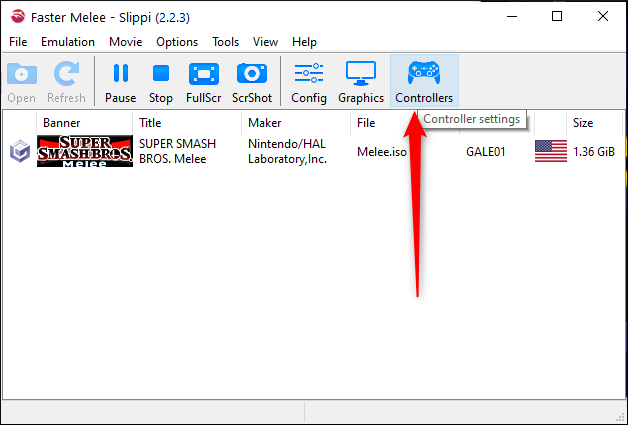
Otevřete rozbalovací nabídku „Port 1“, zvolte „Standardní ovladač“ a následně klikněte na „Konfigurovat“.
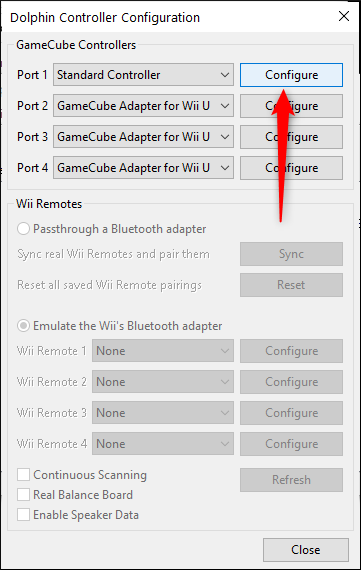
Zobrazí se okno „Konfigurace ovladače“. Zde toho nemusíte moc dělat. Stačí kliknout na rozbalovací nabídku zcela vpravo a vybrat profil „Xinput Gamecube“.
Kliknutím na „Načíst“ vedle rozbalovací nabídky načtete profil, a poté zaškrtněte políčko „Vstup na pozadí“ vpravo dole. Klikněte na „Zavřít“ a máte hotovo!
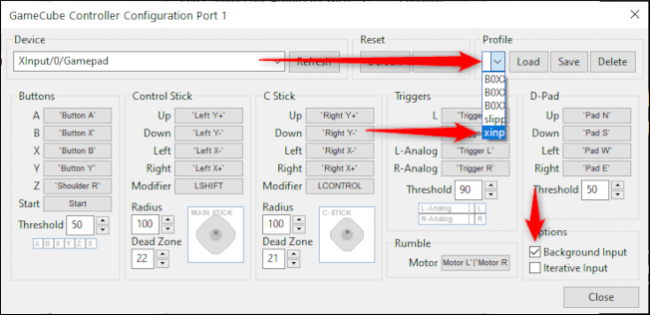
Hraní Slippi Netplay
Po nastavení ovladače a struktury souborů je čas začít hrát! Otevřete Dolphin, klikněte na „Melee“ a poté na „Přehrát“.
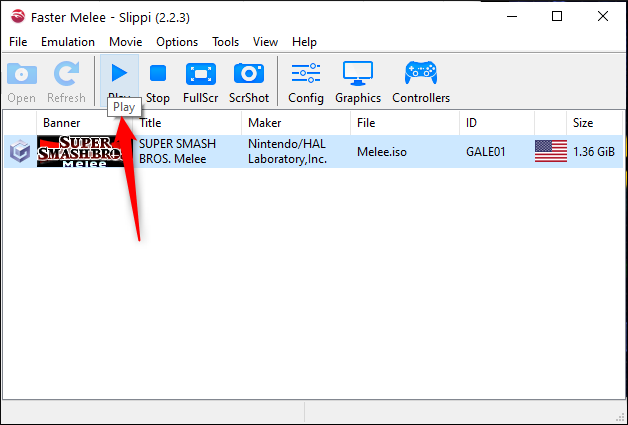
Od tohoto okamžiku vás Slippi provede zbytkem procesu!
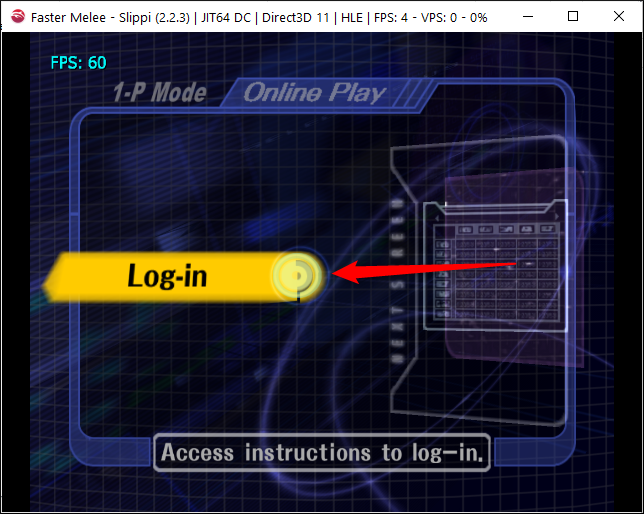
Po provedení všech kroků budete připraveni hrát Slippi online proti náhodným hráčům v matchmakingu nebo proti přátelům v přímých bitvách, pokud budete znát jejich kód.